Si vous avez un handicap oculaire, vous pouvez entrer Windows 11 Activez diverses fonctionnalités d’accessibilité pour mieux afficher les éléments dans Windows 11.
Cela permet d'ajouter une ombre au curseur. L'ajout d'ombres au curseur de la souris vous aide à mieux identifier la souris sur l'écran. Par défaut la souris est le curseur blanc avec du noir sans ombre.
Bien entendu, l’ajout d’ombres au curseur n’est pas réservé aux personnes malvoyantes. Certaines personnes aiment aussi l'effet, ou quelque chose de différent du curseur standard. Quelle que soit la raison, voici comment ajouter une ombre au pointeur de la souris sur un PC Windows 11.
Activer l'ombre pour le curseur de la souris dans Windows 11
Faites un clic droit sur le bouton Démarrer. Cliquez ensuite sur Paramètres dans le menu. Sur le côté gauche, cliquez d'abord sur « Bluetooth et appareils » puis sur « Souris ».
Dans les « paramètres associés », cliquez sur « paramètres supplémentaires de la souris ».
Cliquez sur l'onglet « Pointeurs » et cliquez sur « Sélection normale ».
Pour ajouter des ombres au curseur, activez l'option « Activer les ombres du pointeur ». Cliquez sur Appliquer et sur OK pour confirmer.
Vous verrez maintenant qu'une ombre a été ajoutée au curseur. J'espère que cela vous a aidé. Merci pour la lecture!
Lees meer:

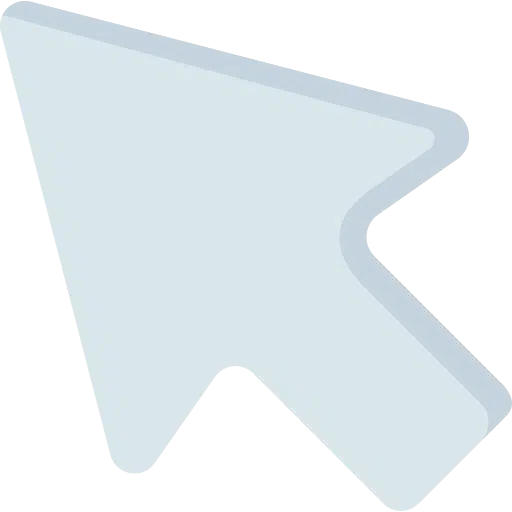
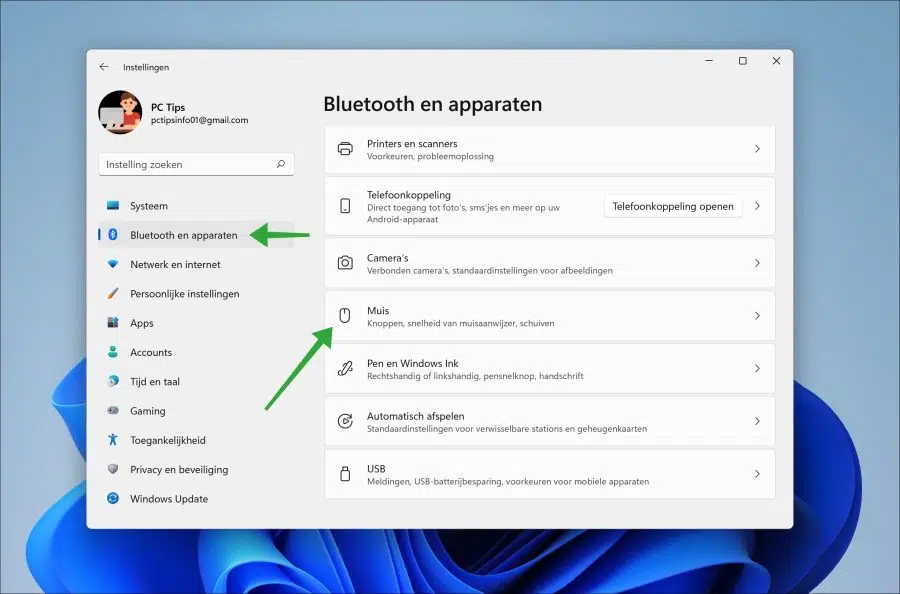
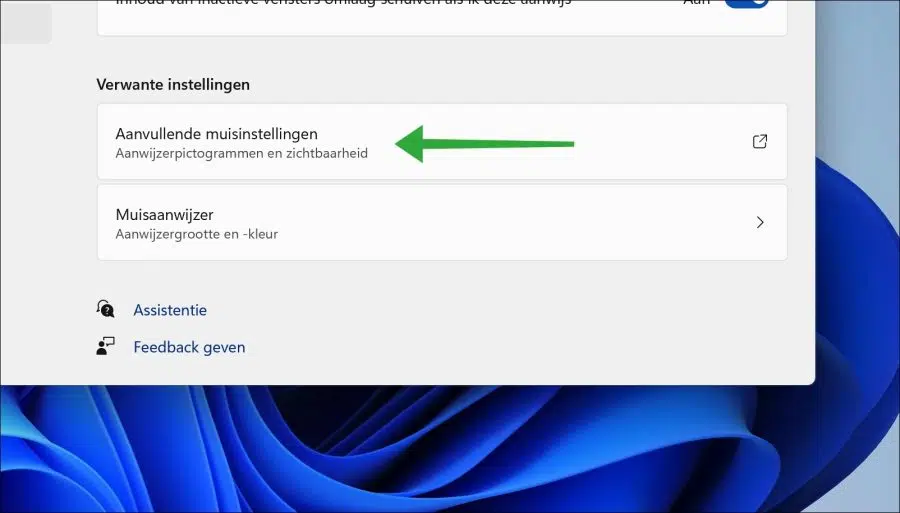
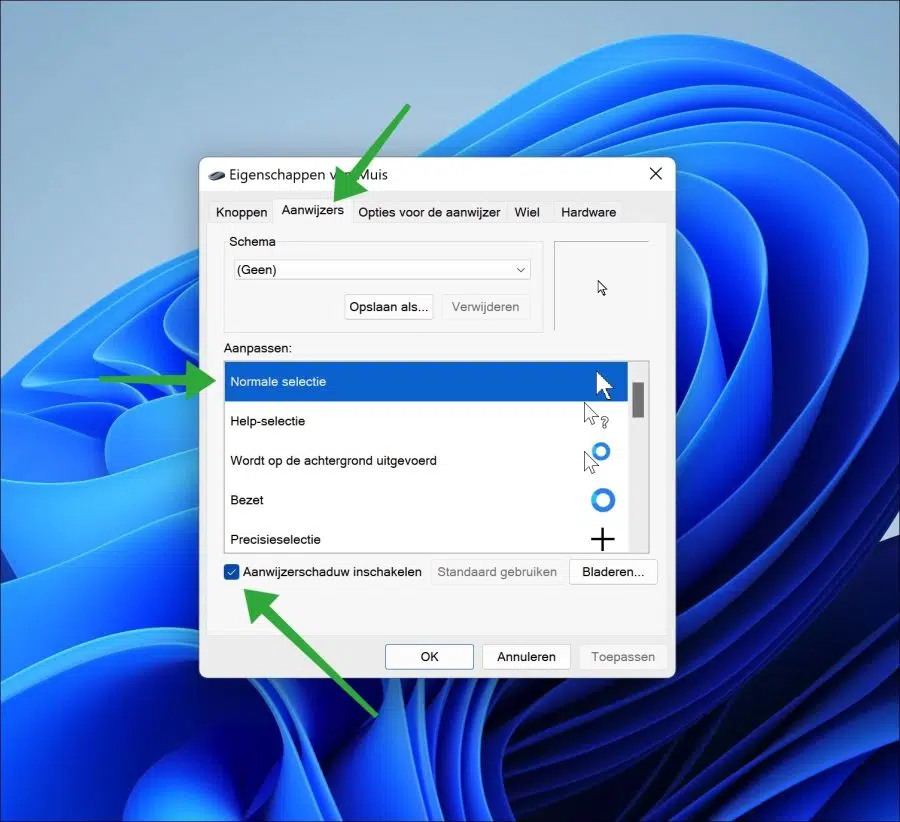
Comment puis-je supprimer l’ombre ajoutée sur la souris ?
Bonjour, en décochant « Activer les ombres du pointeur », voir la dernière image de cet article.
Bonne chance!